最近、キーボードを使用して右クリックする方法あなたのマウスを調整するツール に関する記事を書きました。しかし、私はキーボードを使ってマウスカーソルをどのように制御できるか質問し続けました。ラップトップであなたのタッチパッドが死んだり、マウスがデスクトップ上で動作しなくなった場合は、システムを正常に戻すことができるまでマウスカーソルを動かす方法を知っておく価値があります。
明らかに、矢印キーを使用してEnterとTabを押してアイテム間を移動してアイテムを開きます。 ALT + TABでは、プログラムを切り替えてデスクトップに戻ることもできます。
たとえば、デスクトップ上でTabキーを押すと、Alt + F4strong>スタート]ボタンをクリックし、スペースバーまたはEnterを押してスタートメニューを開きます。タブを押し続けると、デスクトップアイコンに戻る前にタスクバーに固定された項目に移動し、最後に通知領域に移動します。
オプション1:キーボードを使用してマウスを操作する方法について説明します。ありがたいことに、マウスキーと呼ばれるWindowsに組み込まれている機能を使用すると、キーボードのテンキーパッドを使って画面上でマウスを動かすことができるようになります。
右クリック、ダブルクリック、左クリックをシミュレートすることもできます。デスクトップでは、キーボードの右端にあるキーパッドを使用します。ノートパソコンでNum Lockを有効にするか、数字を押す前にファンクションキーを押したままにしておく必要があります。
Windowsでマウスキーを有効にするには、コントロールパネルを開いて[ すべての設定を確認の下の下部に向かって、という名前のリンクが表示されます。>マウスをより使いやすくする
マウスキーをオンにする。これにより、Windowsでマウスキーが有効になります。 ALT +左シフト+数値ロックを同時に押して、コントロールパネルを通過することなくマウスキーを有効にすることもできます。
[マウスキーを設定]をクリックして、 / strong>をクリックして、すべてのオプションと設定を構成します。ポインタの速度を遅くするか速くするかを調整することができます。また、CTRLとSHIFTを使ってカーソルの移動速度を速くしたり遅くしたりすることもできます。
4 <他の主な設定はその他の設定です。デフォルトでは、マウスキーはNum Lockがオンの場合にのみ機能します。必要に応じてこれをオフに変更できます。マウスキーが使用されている場合は、システムトレイに小さなマウスアイコンが表示されます。そうでない場合、マウスの上に赤いXが表示されます。
マウスキーを実行するためのテンキーパッドがあれば、ここにコントロールがあります。これで、キーボードだけでカーソルを動かすことができます。何かをクリックするには、まず/、 - 、または*を押してマウスの適切なボタンを選択します。
何かをダブルクリックするには、マウスの左ボタン(/)を選択してから、+ボタンを押す必要があります。 (プラス)の記号です。項目の上にマウスカーソルを移動し、0を押してドラッグを開始し、を押すことで項目をドラッグアンドドロップすることもできます。
これまでのところ、マウスを制御するための最良のオプションは、マウスキーです。何もインストールする必要がないため、マウスを完全に制御することができます。しかし、何らかの理由でマウスキーが好きでなくても、動作しない場合は、あなたのマウスを調整するツール というサードパーティのプログラムをダウンロードしてインストールすることができます。
NeatMouseあなたのマウスを調整するツール のリストにこのプログラムが載っているので、ここでは詳しく説明しません。基本的にマウスキーのように機能しますが、ホットキーを好きなように変更することができます。
9
マウスを使わずにつかまえた場合、次回マウスを動かしてもスクロールすることができません。心配する必要がある!キーボード上の数字キーを使用してマウスポインタを簡単に制御できます。マウスキーを使用して問題が発生している場合は、お気軽にコメントを投稿してください。お楽しみください!
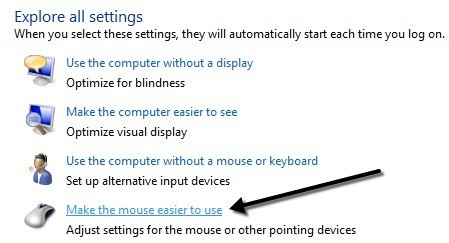 あなたのマウスを調整するツール
あなたのマウスを調整するツール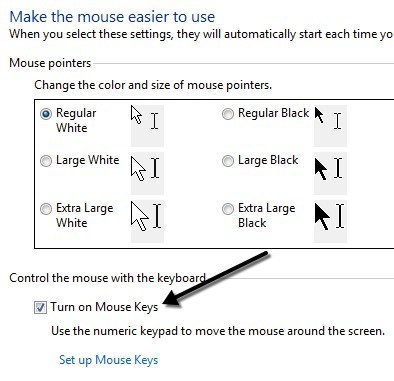 あなたのマウスを調整するツール
あなたのマウスを調整するツール